Как исправить проблемы с iCloud и переносом фотона iPhone 11 Pro
«Я только что приобрел iPhone 13 Pro Max 256 ГБ и пытался перевести его с iPhone X 256 ГБ. В любом случае, я завершил перевод на новый телефон только для того, чтобы обнаружить, что не хватает памяти! По какой-то причине на моем старом iPhone X это сказал, что было 1 ГБ фотографий, но после того, как я перешел на iPhone 13 Pro Max, он сказал, что у меня есть 43 ГБ фотографий! Другая проблема заключается в том, что, когда все мои другие приложения загружаются, он полностью заполняет телефон и вообще не позволяет телефону синхронизироваться с iCloud.»
- Пользователь из Apple Community
Для первой проблемы, это может быть из-за опция Оптимизированного хранилища iPhone, включенная на вашем старым iPhone, откуда вы передаете фотографии. Другая проблема, связанная с невозможностью синхронизации фотографий из iCloud с iPhone, может быть вызвана многими причинами. В этой статье мы обсудим вышеупомянутые проблемы и предоставим вам наиболее полные решения. Кроме того, мы расскажем, как лучше всего переносить фотографии с iphone на iphone без iCloud. Давайте взглянем.
- Часть 1: Как исправить проблемы с iCloud и переносом фото на iPhone 13/13 Pro / 13 Pro Max
- Часть 2. Как исправить фотографии iCloud, которые не синхронизируются с iPhone 13/13 Pro / 13 Pro Max
- Часть 3: Как сделать резервную копию фотографий iPhone 13/13 Pro / 13 Pro Max бесплатно
Часть 1: Как исправить проблемы с iCloud и переносом фото на iPhone 13/13 Pro / 13 Pro Max
Все наши фото хранятся на iPhone в высоком родном разрешении, что означает, что они занимают слишком много места. Оптимизация хранилища iPhone - это способ хранить реальные изображения в iCloud и оптимизировать их для меньших копий памяти в наших телефонах. Если у вас не включено «Оптимизированное хранилище iPhone» или вы используете опцию «Загружать и сохранять оригиналы» на вашем новом iPhone, ваши изображения и видео не будут сжаты с 43 ГБ до 1 ГБ. Вот как включить эту опцию на вашем iPhone, чтобы увидеть точный размер вашей фотографии.
- Откройте «Настройки», затем в вашем Apple ID нажмите «iCloud» >>> «Фото».
- Включите «Фотографии iCloud» и выберите «Оптимизация хранилища».
- Не выбирайте «Сохранение оригиналов» вместо «Оптимизация хранилища», иначе ваш iPhone начнет загружать оригинальные изображения и видео.
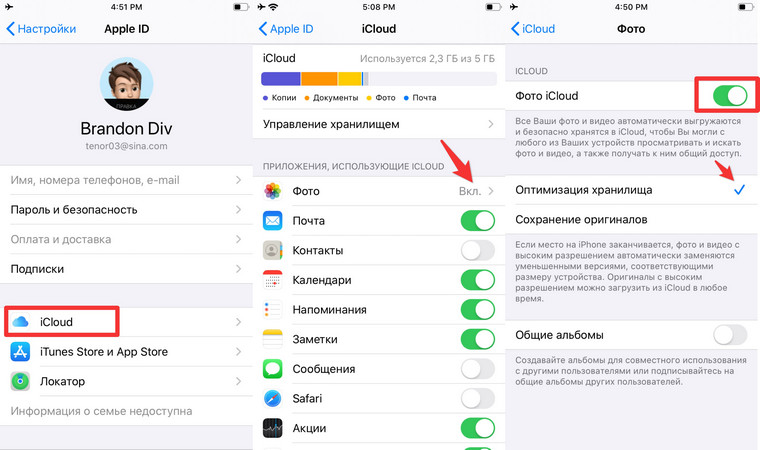
После синхронизации вы можете проверить хранилище, выбрав «Настройки»> «Основные»> «Хранилище iPhone». Это будет точного размера, как это требуется при передаче фотографий на iPhone 13 Pro Max. Вы всегда можете расширить хранилище iCloud, если хотите сделать резервную копию всех ваших фотографий и видео, и они огромны с точки зрения размера, вот как это сделать.
- Откройте «Настройки»> [ваше имя]> iCloud> Управление хранилищем »
- Нажмите «сменить план хранилище»
- Выберите план, который соответствует вашим потребностям.
- Теперь нажмите «Купить» и следите за процессом оплаты.

Я рекомендую вам получить решение на 200 ГБ, потому что вы можете поделиться им со своей семьей, даже для фотографов, которым нужно делать снимки каждый день.
Часть 2. Как исправить фотографии iCloud, которые не синхронизируются с iPhone 13/13 Pro / 13 Pro Max
iCloud предоставляет бесплатное хранилище, и вы также можете приобрести больше, и проблемы могут привести к остановке синхронизации iPhone с фотографиями iCloud. Всякий раз, когда iCloud Photos не синхронизируются с iPhone 13/13 Pro / 13 Pro Max, есть несколько советов экспертов, которые я рекомендую делать поэтапно. Я перечислил их всех прямо здесь.
1) Включить библиотеку фотографий iCloud
- Перейдите в «Настройки»> [ваше имя]> «iCloud»> затем «Фото»
- Включить «Библиотека фотографий iCloud».
- Перезагрузите ваш iPhone 13 Pro
2) Сброс настроек сети
Может быть проблема с вашей сетью или подключением Wi-Fi, и я бы порекомендовал вам проверить, не работает ли вышеуказанное решение для вас. Вот что вам нужно сделать:
Откройте «Настройки»> «Общие»>, затем «Сброс»> нажмите «Сброс настроек сети»
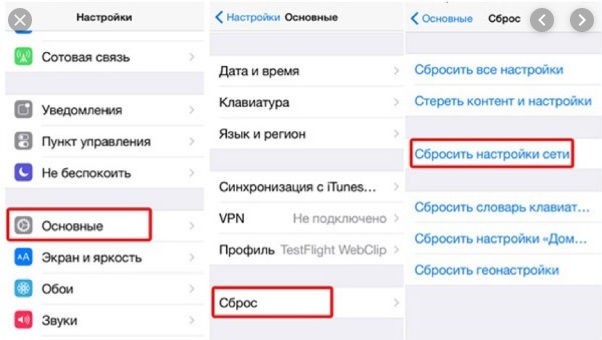
После нажатия кнопки «Сбросить настройки сети» на iPhone 13 Pro все настройки VPN, APN и Wi-Fi будут удалены. У вас будет iPhone без сетевых настроек, как совершенный новый смартфон, и настроенный Wi-Fi, это должно решить проблему, связанную с невозможностью синхронизации iCloud.
3) Купить хранилище на iCloud
Важной причиной может быть то, что в вашем плане хранения iCloud меньше места для хранения, что может привести к неправильной синхронизации фотографий. Вы всегда можете проверить свое хранилище следующими способами: Настройки> [ваше имя]> iCloud> Управление хранилищем. Если у вас недостаточно места для хранения iCloud, вы можете приобрести больше хранилища iCloud, нажав «Сменить план храненилище».
4) Наиболее распространенный метод решения проблем: перезагрузка
Если в вашем iPhone 13 Pro нет ничего плохого, простая перезагрузка решит проблему с синхронизацией, и всегда стоит попробовать. Наиболее распространенным способом решения проблемы является перезагрузка устройства.
Часть 3: Как сделать резервную копию фотографий iPhone 13/13 Pro / 13 Pro Max бесплатно
Создание резервных копий вашего телефона с помощью iTunes довольно простое, но я бы хотел порекомендовать вам потрясающее программное обеспечение Tenorshare - iCareFone, которое позволяет создавать резервные копии всех ваших данных в несколько кликов. Это простое в использовании программное обеспечение, которое может передавать музыку, фотографии, видео, Контакты, SMS и даже сообщения WhatsApp. Вот как вы можете использовать iCareFone для резервного копирования фотографий и видео iPhone 13 Pro.
Шаг 1 Загрузите и установите iCareFone на свой компьютер. Запустите его и подключите iPhone через кабель usb к компьютеру и выберите «Доверять этому компьютеру», когда он появится.
Шаг 2 Теперь выберите «Перенести носитель устройства в iTunes» на главном экране.
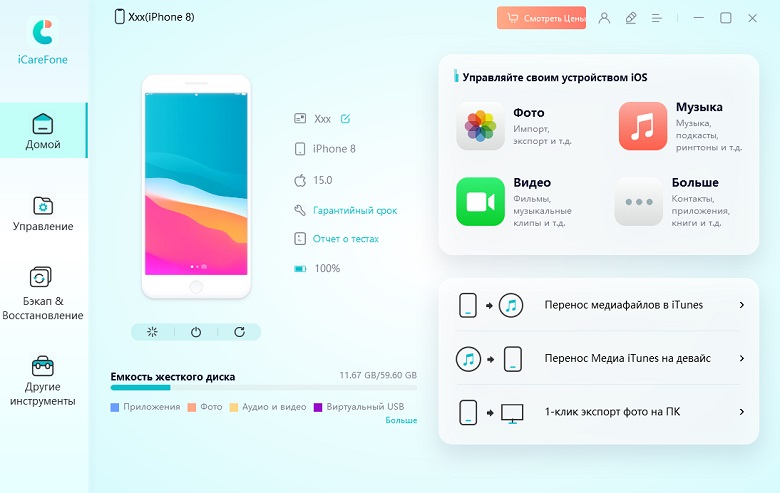
Шаг 3 На следующем экране выберите все типы файлов, которые вы хотите, такие как фотографии и видео, затем нажмите перенести.
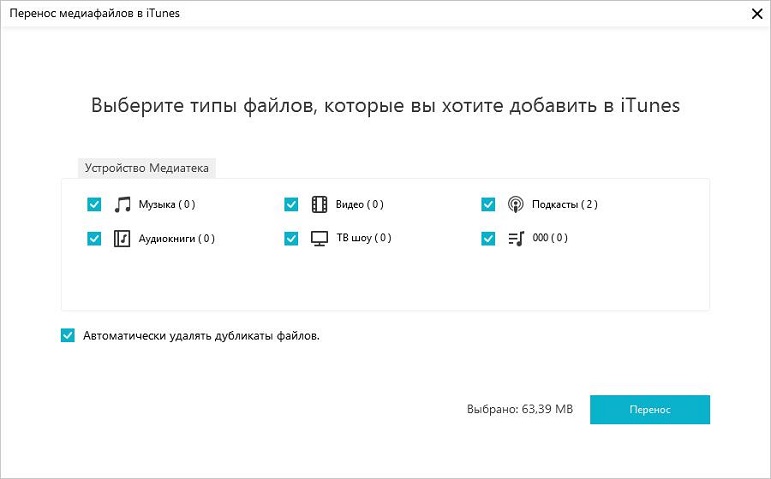
Начнется процесс передачи файлов, вам придется подождать до его завершения, а затем нажать кнопку «Готово». Вот и все, и вы успешно сделали резервную копию вашего iPhone.
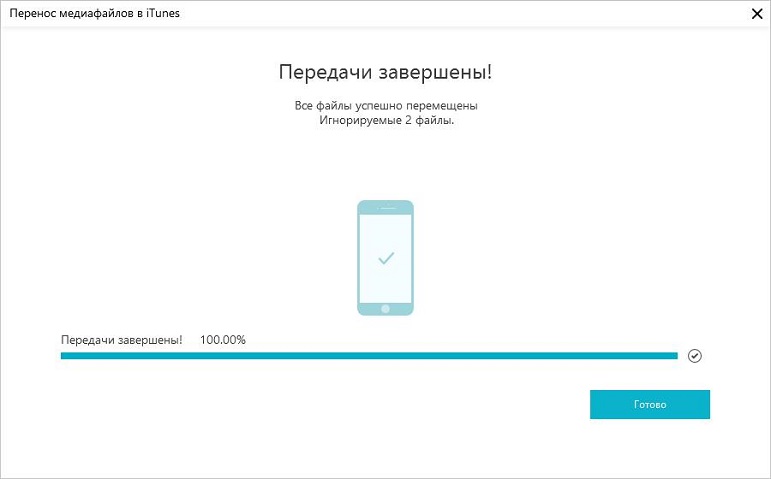
Заключение
Эта статья отвечает на вопросы пользователей о том, как исправить проблемы с iCloud и переносом фотографий на последнюю версию iPhone 13 Pro. Первый метод подробно объясняет, что, возможно, вызвало проблему, и его простые исправления объясняются в следующем разделе в разделе Как исправить проблемы с синхронизацией в iPhone 13 Pro. Третий и последний метод объясняет, как пользователи могут использовать iCareFone для резервного копирования своих телефонов и последующего восстановления.
Выскажите своё мнение
Оставить комментарий
Оставьте свой отзыв о статьях Tenorshare

Tenorshare iCareFone
Лучший бесплатный инструмент для переноса iPhone и резервного копирования iOS
Легко, без iTunes







